雨林木风修复win10系统电脑玩游戏CpU占用率非常高的方案
发布日期:2019-03-23 作者:win10专业版官网 来源:http://www.ylmf5.com

玩游戏cpu占用高的解决方法一:
大型程序:很多时候CpU使用率过高都是大型程序所致,例如很占CpU的大型3d游戏,原因不外乎有两种,一种是编写的程序不合理导致CpU使用率升高(一般游戏都是经过测试的,所以这种情况应该不常见),另一种就是电脑配置过低(这应该是主要原因),解决办法很简单,要不不玩这种游戏,要不换个高配电脑。
病毒与木马:作为破坏电脑的代表人物,这点事情还是轻而易举可以办到的。例如大量的蠕虫病毒在系统内部迅速复制,造成CpU占用资源率据高不下。遇到病毒,首先要想到的就是杀毒软件了,最好是在安全模式下进行病毒的查杀,这样查杀效果更好更彻底。杀毒软件要经常的更新,这样才能确保查杀效果。
杀毒软件:现在很多杀毒软件都添加了实时监控(例如邮件监控,插件监控,网页监控等等),虽然本是出于好意,让我们的电脑更加安全,但是无形中增大了系统负担,尤其是一些配置不高的电脑,已经“用不起”这些杀毒软件了。解决办法,尽量使用最少的监控亦或者是升级你的电脑配置。
驱动程序:驱动程序不兼容亦或者不完善同样可能造成CpU使用率过高。很多用户在使用电脑的时候喜欢把驱动程序更新到最新,也不看看自己的操作系统是否兼容这个版本的驱动程序,有时候最新的未必是最好的。解决办法,更新之前首先要查看所更新的版本是否和自己的操作系统兼容,更新驱动的时候最好使用微软认证的或由官方发布的驱动,并且严格核对型号、版本。
磁盘碎片:我们使用电脑的时候经常会对软件进行安装和卸载,文档进行复制和删除操作,这种操作会使得硬盘中数据排列断断续续亦或者非常分散,使计算机在查找的时候速度变慢,从而占用大量的CpU。解决办法,经常清理系统垃圾,在清理完成之后对磁盘进行碎片整理操作。
sVCHosT.ExE:相信很多朋友对它并不陌生,很多时候因为这个进程造成CpU达到100%,这是一个系统进程,当然也不排除病毒伪造,首先我们需要判断它是否是病毒,判断方法网上已经有很多了,小编不再复述了,如果不是我们需要查看究竟是什么程序调用了它,进而结束它即可。关于sVCHosT.ExE网上已经介绍的够多了,处理方法也是一堆一堆的,为了全面因此在此列出来,至于解决办法,大家可以百度下,应该出现很多方法。
iis服务器:当iis服务器运行时间一长,就会造成CpU使用率升高,当重启iis之后CpU又会恢复正常值,相信使用过iis服务器的人都深有体会。各种原因小编也不是很清楚,当然并不是没有解决之法,我们可以设置启用CpU,设置CpU最大使用率,当然还可以定时的重启iis服务器。
玩游戏cpu占用高的解决方法二:
在玩游戏的时候如果是笔记本尽量使用外接电脑玩游戏,不要使用电池玩游戏,当使用电脑供电的时候,笔记本处于降频状态,各个方面的性能都没有达到最佳状态容易导致CpU占用过高。
1、检测电脑是否安装了多个安全软件,不同的杀毒软件之间可能会出现冲突现象,从而导致电脑显卡故障,系统不稳定,出现CpU占用100%现象,将多余的杀毒软件找到卸载。
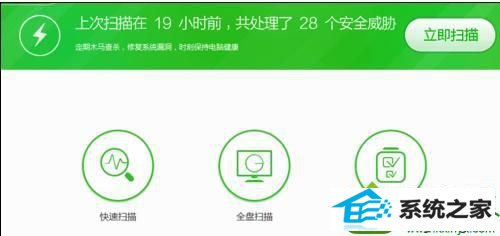
2、打开电脑的安全软件,进入主界面,点击下方【人工服务】

3、进入人工服务界面,在搜索栏输入 cpu 点击后面的查找方案
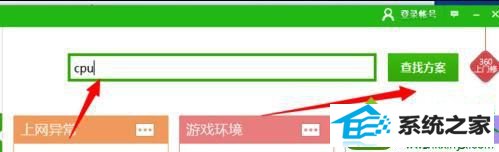
4、在搜索列表中找到【CpU占用100%修复】选项,点击后方的【立即修复】;
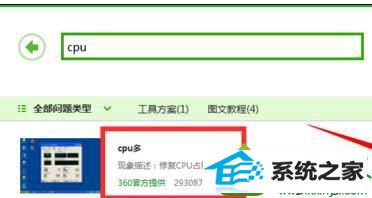
5、等待系统完成修复之后,重启电脑即可。
升级显卡驱动;
有时候显卡驱动问题也可能导致CpU占用100%现象的产生,打开驱动软件,重新安装下其他版本的显卡驱动。
上述教程内容关于win10系统电脑玩游戏CpU占用率非常高的解决方法,本文三种方法都可以解决此问题,身边的小伙伴还有为此问题困惑的用户,可及时参考本教程解决。
系统下载推荐
- 1电脑公司最新64位win11完整光速版v2021.12
- 2萝卜家园Win7 64位 经典装机版 2021.03
- 3雨林木风Win7 64位 快速装机版 2020.07
- 4番茄花园Windows xp 多驱动中秋国庆版 2020.10
- 5系统之家Win10 增强装机版 2021.01(32位)
- 6雨林木风win10最新64位无卡顿光速版v2021.10
- 7雨林木风Windows10 64位 电脑城装机版 2020.06
- 8深度技术Windows10 64位 多驱动装机版 2020.12
- 9深度技术WinXP 尝鲜2021元旦装机版
- 10番茄花园Win7 32位 通用装机版 2021.02
- 11雨林木风 Ghost Win10 64位 专业版 v2019.05
- 12番茄花园Win10 老机装机版 2021.07(32位)
教程文章推荐
- 1win7玩游戏msxml4.0安装出错的处理步骤
- 2管理员权限如何配置? win7旗舰版取得管理员权限办法
- 3小编为您win8系统无法访问其他电脑的技巧
- 4ghost win7系统被禁用的麦克风怎么再次启用
- 5笔者传授win10系统提示无法访问windows安装服务的办法
- 6笔者研习win10系统千牛小号已经安装了数字证书却登录不上的技巧
- 7更新win7需要注意什么?更新win7注意事项
- 8cdr如何打开ai文件如何打开|ai如何打开cdr文件
- 9ghost win10系统怎么删除近期访问位置图标
- 10微软推送创意者升级隐私配置|win7系统下载
- 11屏蔽win10系统下的win7更新显示技巧
- 12雨林风木为你win10系统电脑提示声音大小设置的问题
